相信大家在使用寬帶上網的過程中,都遇到過一個最常見卻又難以解決的問題:訂購的寬帶是100M,但是電腦測量的網速只有60M,甚至更低,而且上網速度依然很慢!當大家遭遇這個問題時,肯定都很頭疼,但卻又苦無解決辦法,只能湊合使用!
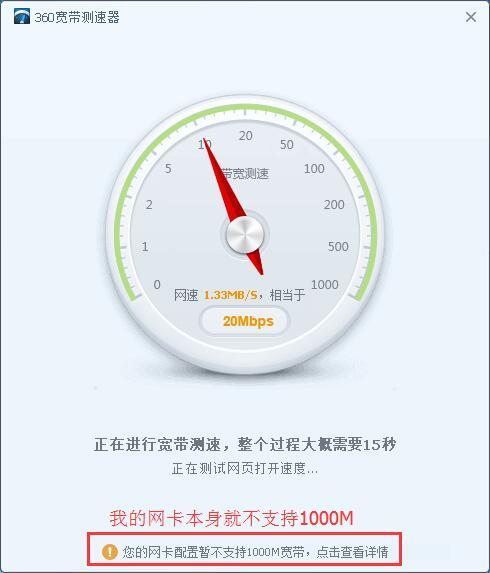
網速測試
小編今天就和大家分享一下帶寬很高,但網速依然很差且上網速度慢的問題所在以及可用的解決辦法,看了百分百受用哦!——最后附帶解除計算機默認限速技巧!
一、首先要清楚帶寬與網速的關系
通常我們認為帶寬越大,網速就會越快,其實這是無解,正確的認識是:帶寬與網速并沒有直接關系!我們舉個簡單的例子:帶寬就好比馬路的寬度,馬路又分為機動車道和非機動車道,機動車道可以隨馬路的寬度增加而拓寬,進而就能增加機動車的行駛容量,但即使馬路加寬了,非機動車道不變的話,那就并不能增加非機動車的行駛容量,網速就好比帶寬馬路上的機動車與非機動車的車道,如果計算機訪問的網站本身走的就是非機動車道的話,那么即使帶寬增加了,網速也不會加快,但如果網站不限速,走的是機動車道,那么帶寬增加,網速肯定會提升!請看下圖:
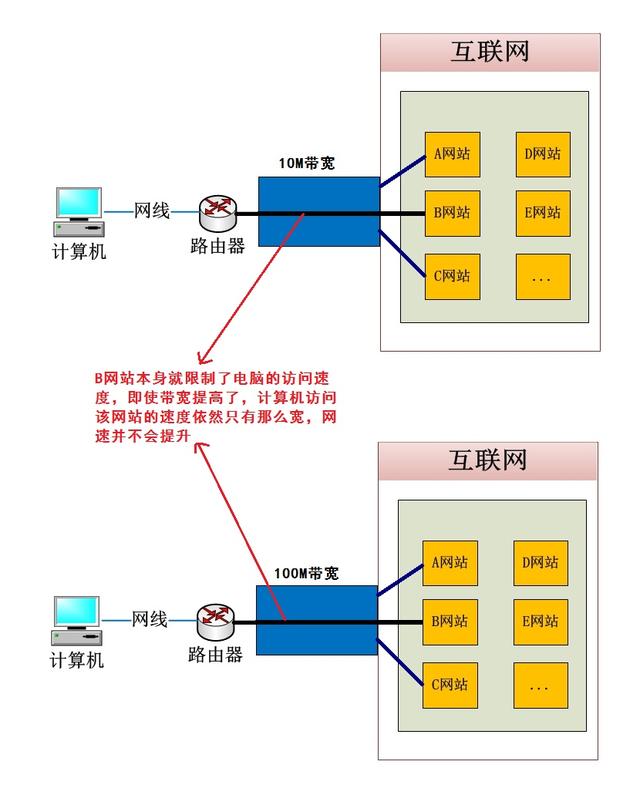
網站本身限速,帶寬提升不會提升該網站的網速
二、網線、光貓、路由器、網卡,WiFi對網速的影響
網線——質量和長度會衰減網速:
理論上網線最長長度不能超過100米;
若網線質量夠好,抗拉性和抗干擾性能好,最大長度可達到120左右,不建議再長;
網線不可過長的原因:計算機能識別的語言就只有0和1,網絡傳輸的信號就是0和1,01信號在網線中以電流的形式傳播,網線的耐壓為-15v~+15v,且存在電阻,根據電流與電壓的關系以及高壓輸電原理,線路越長,就要用越大的電壓來提升傳輸能力,因此,如果網線過長,但是電壓依然在-15v~+15v,傳輸過程中就會導致電流信號越來越弱,直至消失,所以網線不宜過長;
網線只要在兩端連通后,信號就會逐漸衰減的,這跟網線質量,長度有關。
光貓、路由器——下一級設備支持的帶寬要大于上一級設備提供的帶寬
假設訂購100M寬帶,那么光貓肯定要能支持100M;
100M寬帶從光貓出來接到路由器,路由器必須要支持100M網速且設置路由器參數時LAN口速度要設置大于100M.
電腦網卡——必須要支持訂購的寬帶帶寬
WIFI——電磁波會影響網速
WIFI的信號強度會隨著距離變衰減;
無線路由器的wifi發射器是一個功率很小的信號發射中心,最靠近中心的信號最強,距離越遠信號強度越弱,一般的無線路由器信號覆蓋范圍只有十幾米;
因此,距離WiFi信號源越遠,信號強度就越弱,筆記本的上網速度就會變慢,包括上傳和下載。
三、測量的網速比訂購低的原因及解決辦法
最直接的測量辦法是把入戶線連接到電腦上測試,這樣測量得出的網速最準確;
路由器設置了限速——解除限制,參考昨天的文章“三分鐘學會路由器各參數功能及設置方法,可應付所有路由器設置!”;
光貓,路由器,筆記本網卡本身不支持高速帶寬——更換設備;
入戶線到筆記本之間的網線質量差,過長,距離無線路由器較遠衰減了網速——換高質量網線,調整計算機與路由器的距離;
計算機網卡驅動過舊——下載驅動精靈,更新網卡驅動,包括有線和無線網卡;
計算機網卡偷工減料,不支持高速網絡——臺式機可更換網卡,筆記本網卡是集成在主板上的,無法更換;
計算機網卡設置不對,一般默認都會自適應至高速網絡,具體設置如下圖:
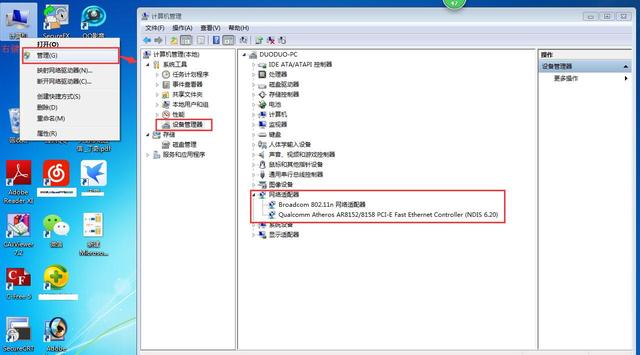
找到網卡設備
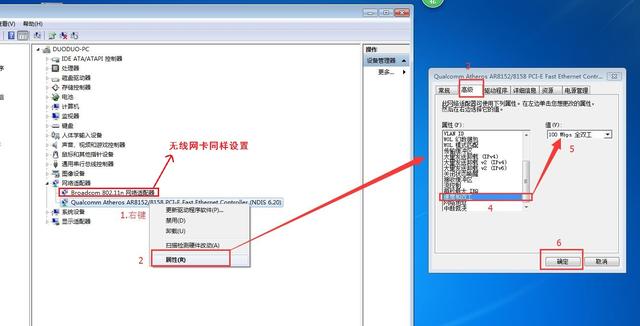
設置最大速度
四、附送小技巧——解除計算機操作系統默認網速限制
1. 運行:gpedit.msc,回車,打開組策略編輯器
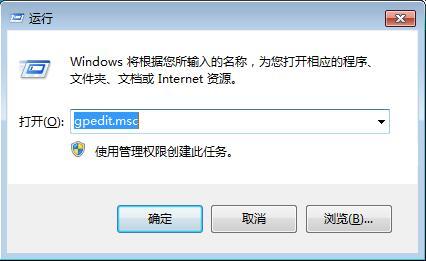
打開組策略編輯器
2. 依次點擊“計算機配置”—“管理模板”—“網絡”—“Qos數據包計劃程序”—“限制可保留帶寬“——勾選“已啟用”
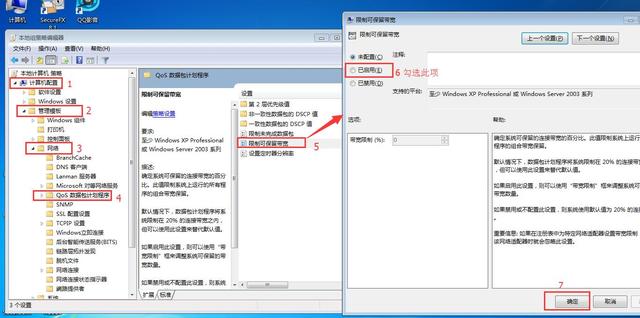
解除系統默認限速
新聞熱點
疑難解答